Διαφήμιση
Ένα από τα πιο εύχρηστα εργαλεία του Photoshop είναι το Μάσκα κλιπ. Μπορείτε να χρησιμοποιήσετε αυτό το εργαλείο για να δημιουργήσετε ένα πλαίσιο για μια εικόνα, αποκαλύπτοντας μόνο το τμήμα της εικόνας που θέλετε να εμφανίσετε.
Αυτό μπορεί να είναι ένας πολύ καλός τρόπος για να περικόψετε μια εικόνα στο έργο σας Photoshop χωρίς περικοπή της πραγματικής εικόνας.
Το πρώτο βήμα είναι να δημιουργήσετε το σχήμα της επιλογής σας. Ο ευκολότερος τρόπος για να το κάνετε είναι να χρησιμοποιήσετε το εργαλείο σχήματα του Photoshop που βρίσκεται στη γραμμή εργαλείων στα αριστερά. Μπορείτε να επιλέξετε ένα ορθογώνιο, ελλειψοειδές, στρογγυλεμένο ορθογώνιο, πολύγωνο ή να δημιουργήσετε ένα προσαρμοσμένο σχήμα.

Για τους σκοπούς αυτού του εκπαιδευτικού, θα χρησιμοποιήσουμε μια έλλειψη. Αφού επιλέξετε το σχήμα, μπορείτε να σχεδιάσετε το σχήμα με δύο τρόπους. Μπορείτε είτε να σύρετε το δρομέα στον καμβά για να δημιουργήσετε την έλλειψη.
Η διατήρηση της στροφής προς τα κάτω θα σας επιτρέψει να δημιουργήσετε έναν τέλειο κύκλο όταν χρησιμοποιείτε την έλλειψη ή τέλειο τετράγωνο όταν χρησιμοποιείτε το ορθογώνιο. Εναλλακτικά, μπορείτε να κάνετε κλικ οπουδήποτε στον καμβά και να πληκτρολογήσετε τις ακριβείς διαστάσεις του σχήματος που θέλετε να δημιουργήσετε.

Έχω επιλέξει να δημιουργήσω έναν μαύρο κύκλο, οπότε είναι εύκολο να δει κανείς στον καμβά. Το χρώμα είναι σημαντικό μόνο στο βαθμό που μπορείτε να δείτε το σχήμα καθώς θα καλύπτεται πλήρως από την εικόνα.

Στη συνέχεια θα θελήσετε να εισαγάγετε την εικόνα που θέλετε να πλαισιωθεί από αυτό το σχήμα. Για να το κάνετε αυτό, μεταβείτε στο File> Place Embedded και μεταβείτε στο σημείο όπου αποθηκεύεται το αρχείο στον υπολογιστή σας.
Κάνοντας έτσι, αντί να αντιγράφετε και να επικολλάτε, σας επιτρέπει να χειριστείτε την εικόνα στο Photoshop χωρίς να κάνετε μη αναστρέψιμες αλλαγές στο αρχικό αρχείο.

Χρησιμοποιώ αυτή η εικόνα από την Pixabay, το οποίο κατέβασα στο 1920 × 1524. Μετά την πλοήγηση σε αυτό στον υπολογιστή μου, θα μοιάζει με αυτό όταν το ανοίγετε στο Photoshop. Απλώς πατήστε Enter και θα δημιουργηθεί ένα νέο στρώμα στον καμβά σας.

Θα παρατηρήσετε ότι περιορίζει το μέγεθος της εικόνας στα όρια του καμβά μου με πλάτος 500 pixel, ακόμα κι αν είναι μεγαλύτερη εικόνα. Για να διασφαλίσετε ότι η εικόνα θα καταλάβει ολόκληρο τον κύκλο, κάντε δεξί κλικ και επιλέξτε "Δωρεάν μετασχηματισμός".
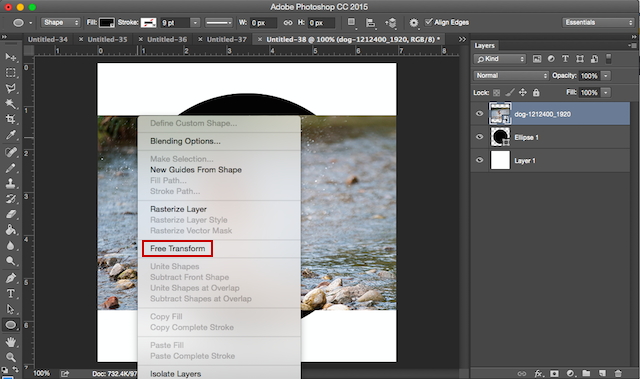
Θα δείτε τις ίδιες διαγώνιες γραμμές στην εικόνα. Σύροντας την εικόνα από τη μία γωνία, κρατώντας πατημένο το πλήκτρο shift για να διατηρήσετε την αναλογία διαστάσεων, μεγεθύνετε την εικόνα μέχρι να καλύψει τον κύκλο.
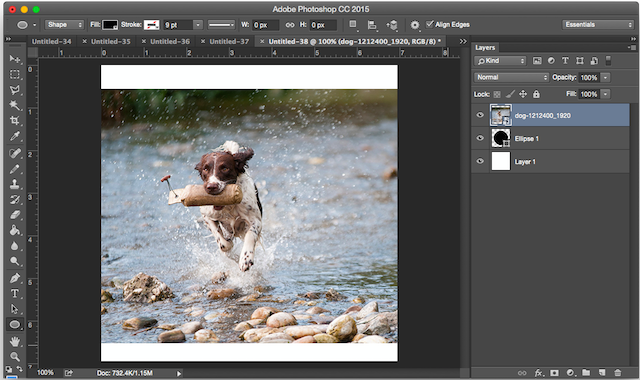
Στη συνέχεια, μεταβείτε στον πίνακα "Επίπεδα", κάντε δεξί κλικ στο στρώμα εικόνας του σκύλου και κάντε κλικ στην επιλογή "Δημιουργία μάσκας περικοπής".

Στο σημείο αυτό θα δείτε ότι τα όρια της εικόνας περιορίζονται στο σχήμα του κύκλου. Μπορείτε να μετακινήσετε το σχήμα σας γύρω, να το κάνετε μεγαλύτερο ή μικρότερο με το εργαλείο Ελεύθερου Μετασχηματισμού και να εμφανίσετε μόνο το ακριβές τμήμα της εικόνας που θέλετε να εμφανίζεται.

Αν χρειάζεστε περισσότερες συμβουλές, φροντίστε να τις ελέγξετε πέντε εύκολους τρόπους που μπορείτε να βελτιώσετε τις ικανότητές σας στο Photoshop 5 εύκολους τρόπους για να βελτιώσετε τις δεξιότητές σας στο PhotoshopΥπάρχουν πολλοί τρόποι με τους οποίους μπορείτε να βελτιώσετε τις ικανότητές σας στο Photoshop. Εδώ είναι μια πιο προσεκτική ματιά σε πέντε απλές συμβουλές. Διαβάστε περισσότερα .
Έχετε γρήγορες συμβουλές και κόλπα που χρησιμοποιείτε στο Photoshop; Ενημερώστε μας στα σχόλια.
Η Nancy είναι συγγραφέας και συντάκτης που ζει στην Ουάσιγκτον. Ήταν προηγουμένως συντάκτης της Μέσης Ανατολής στο The Next Web και επί του παρόντος εργάζεται σε think-tank με βάση το DC σχετικά με την επικοινωνία και την κοινωνική προβολή των μέσων ενημέρωσης.
